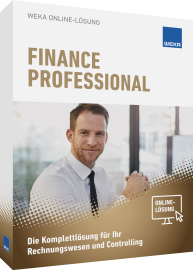Diagramme: Professionell und ansprechend gestalten

Passende Arbeitshilfen
Wie erstellt man bessere Diagramme?
Wussten Sie, dass es Internetseiten gibt, welche die schlechten Beispiele regelmässig nominieren? Ganz offenbar gibt es Potential, was zu verbessern ist. Wir möchten uns deshalb diesem Thema ein wenig widmen. Wie erstelle ich bessere Diagramme? Dies ist die Ausgangsfrage, welche es zu klären gibt.
Perfekt gibt es nicht
Gleich vorneweg: Es gibt keine perfekte Darstellung. Ausserdem ändert sich die Meinung, was denn nun wirklich gut ist, alle paar Jahre stark. Dies ist durchaus mit den Werbestrategien zu vergleichen. Berücksichtigt der Ersteller ein paar einfache Grundregeln, wird das Diagramm garantiert ansprechend.
Neun Punkte beachten
Neun einfache Tricks lassen die Excel-Diagramme besser aussehen.
- Verwenden des korrekten Diagramms
- Hintergrundlinien löschen
- Sortiere die Daten zuerst
- Unnötiges löschen
- Keine 3D-Effekte verwenden
- Standort der Legenden sinnvoll auswählen
- Beschreibende Titel einfügen
- Achsenoptionen korrekt setzen
- Eigene Farben verwenden
1. Verwenden des korrekten Diagramms
Die Wahl des «korrekten» Diagramms ist enorm wichtig für die spätere Aussagekraft. Excel bietet Dutzende von Diagrammarten an. Nicht alle davon sind oft im Gebrauch (z.B. Pyramiden, Kegel). Ebenso wenig sind Ring-, Netz- oder Flächendiagramme stark verbreitet. Die genannten Diagramme sind eher in Spezialbereichen in Gebrauch.
Häufig verwendet werden die folgenden Arten:
- Balkendiagramme
- Säulendiagramme
- Liniendiagramme
- Punktdiagramme
- Kreisdiagramme
Seminar-Empfehlungen
Diese werden wiederum für fünf Grundtypen benötigt:
- Vergleich von Häufigkeiten
- Vergleich von Strukturen
- Vergleich von Rangfolgen
- Vergleich von Korrelationen
- Vergleich von Zeitreihen
Nehmen Sie sich immer genügend Zeit, um zum gewünschten Grundtyp die passende Art zu finden.
2. Hintergrundlinien löschen
Um das optische Rauschen zu minimieren, sollten die automatisch gesetzten Hintergrundlinien gelöscht werden.
3. Sortiere die Daten zuerst
Gerade bei Balkendiagrammen verbessert sich die Optik wesentlich, wenn die Balken sortiert sind. Das bedeutet, die Grunddaten müssen der Grösse nach sortiert werden, um diesen Effekt zu erhalten. Die Aussage wird unterstrichen und lässt «Gewinner und Verlierer» auf einen Blick erkennen.
4. Unnötiges löschen
Prüfen Sie das eigene Diagramm stets auf unnötige Punkte. Beispielsweise: überzählige Daten, Legenden oder leere Legenden.
5. Keine 3D-Effekte verwenden
3D-Effekte lassen das Diagramm schwerer wirken, ausserdem haben diese Effekte in seriösen Berichten nichts zu suchen.
6. Standort der Legenden sinnvoll auswählen
Die Legende muss dorthin gesetzt werden, wo sie Sinn macht. In den meisten Fällen ist dies unterhalb des Diagramms.
7. Beschreibende Titel einfügen
Setzen Sie beschreibende Titel ein. Nicht nur «Verkäufe». Sondern in einer ersten Zeile «Weltweite Verkäufe», in der zweiten Zeile «1. – 2. Quartal 2015».
8. Achsenoptionen korrekt setzen
Ist die Formatierung der Achsen nicht korrekt gesetzt, kann die Aussage stark von der Realität abweichen. Anpassen des Minimum, Maximum sowie der Intervalle ist dementsprechend nötig. Probieren Sie ruhig aus, was die verschiedenen Optionen für eine Wirkung haben und lernen, was Sie selbst wirklich davon benötigen.
9. Eigene Farben verwenden
Falls Ihre Unternehmung spezifische Farben nutzt, verwenden Sie diese auch in den Diagrammen. Auch sonst ist es nicht empfehlenswert ausschliesslich die Grundfarben von Excel zu verwenden. Denken Sie unbedingt daran, dass Farbenblinde nicht beeinträchtigt werden.
Fazit
Diese neun Punkte verhelfen Ihnen zur Erstellung von besseren Diagrammen. So einfach ist das.